Si eres como la mayoría de las personas, probablemente tengas un montón de pestañas abiertas en tu navegador en un momento dado. Y si usted es como la mayoría de las personas, probablemente también tenga muchas descargas en segundo plano. Entonces, ¿cómo manejas todo eso? Una forma de hacerlo es poner en cola tus descargas en Google Chrome. De esta manera, puede ver todo lo que sucede y asegurarse de que nada se pierda en la confusión. Aquí está cómo hacerlo: 1. Abra su navegador Google Chrome y vaya al menú de configuración. 2. Haga clic en 'Avanzado' y luego busque la sección 'Descargas'. 3. Active la opción 'Habilitar cola de descargas'. 4. ¡Eso es todo! Ahora, cuando tenga varias descargas en curso, todas estarán en cola y podrá realizar un seguimiento de ellas fácilmente. Esta es solo una de las muchas formas en que puede administrar sus descargas en Google Chrome. Entonces, si está buscando una manera de hacer su vida un poco más fácil, esta es definitivamente una buena opción a considerar.
Si carga archivos con frecuencia a su Google Chrome , luego se pueden pedir muy fácilmente poniéndolos en cola, especialmente si tienes una conexión a Internet lenta. Hoy veremos cómo puedes cola de descarga en su computadora para que le sea más fácil administrarlos. Poner archivos en cola en su computadora le ahorra la molestia de descargar más de un archivo a la vez. Debido a que Chrome no pone en cola automáticamente sus descargas y comienza a guardarlas todas al mismo tiempo, deberá usar una herramienta o complemento de navegador de terceros.
Cómo poner en cola las descargas en Google Chrome

En este tutorial, usaremos una extensión de Chrome. Bájenlos a todos , ya que Google Chrome no tiene una función de cola de descarga integrada. Estos son los pasos que debe seguir:
optimizadores de memoria
- ¡Descarga DownThemAll! extensión cromada por este enlace
- Instálalo y fíjalo en la ventana de tu navegador para mayor comodidad.
- Una vez instalada, haga clic en el icono de la extensión y seleccione 'Configuración' de la lista de opciones. Esto abrirá una ventana separada.
- Aquí, haga clic en la pestaña Red. En el campo para descargas simultáneas, ingrese el número de descargas que desea realizar a la vez.
- Para una gestión de descargas eficaz, se recomienda evitar las descargas simultáneas y establecer el valor en '1'.
También puede ajustar la cantidad de reintentos que desea que Chrome realice para cada archivo que no se descarga, así como los intervalos en los que desea que Chrome intente descargar un archivo nuevamente si falló anteriormente. Después de realizar los cambios, cierre la ventana para guardarlos. ¡Ahora puedes usar DownThemAll! para evitar descargar varios archivos a la vez, ya que solo se descargará uno a la vez, y el resto quedará en cola.
¡Cada vez que desee evitar un montón de descargas en su navegador, puede descargar archivos con la función DownThemAll! extensión. Hay dos formas de cargar archivos con esta herramienta; ¡a través del menú contextual del botón derecho y a través de DownThemAll! Gerente de negocios.
Subir archivos usando el menú contextual del botón derecho.

deshabilitar la cola de impresión
- Haga clic derecho en el enlace para descargar el archivo.
- En el siguiente cuadro de diálogo, seleccione DownThemAll. y haga clic en el enlace Guardar con DownThemAll!
- Complete los datos requeridos y guárdelos en su computadora.
Por lo tanto, puede iniciar una o más descargas con DownThemAll!. Otra característica interesante de esta herramienta es que te permite descargar casi instantáneamente todos los archivos de una página web. Para agregar todos los archivos de una página web a la cola de descarga, simplemente haga clic con el botón derecho en cualquier parte de la pantalla, desplace el cursor sobre el icono de la extensión y seleccione DownThemAll!.
¡Descarga archivos con DownThemAll! Gerente de negocios
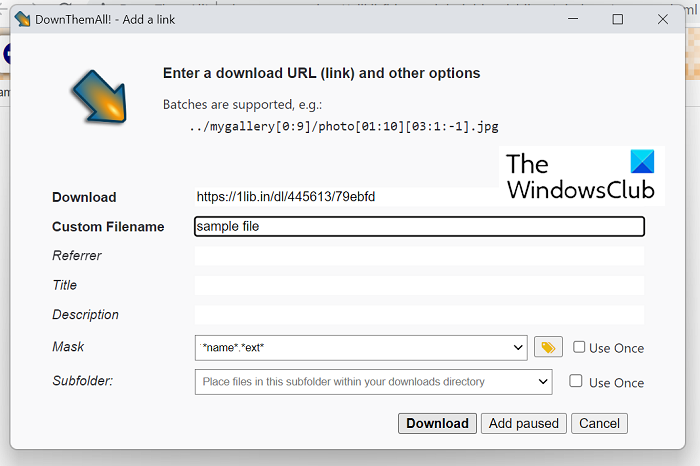
Alternativamente, también puede usar la opción de administrador de extensiones para manejar sus descargas.
- Haga clic en el icono de la extensión en la esquina superior derecha de la ventana del navegador y haga clic en 'Administrador'.
- Aquí, haga clic en el ícono '+' e ingrese la URL del archivo que desea descargar.
- Complete sus atributos (nombre de archivo, destino, formato) y haga clic en 'Cargar' para continuar.
- También puede usar los botones de flecha para mover archivos hacia arriba y hacia abajo en la lista.
En la sección del administrador DownThemAll! también le permite cancelar o pausar las descargas, lo que facilita la administración de varias descargas al mismo tiempo. Aunque DownThemAll! hace su trabajo muy bien y pone en cola las descargas, no está a la altura del software de gestión de descargas de terceros dedicado en términos de características, funcionalidad y accesibilidad.
descargador de manga para pc
Leer : Cómo aumentar la velocidad de descarga en Google Chrome
¿Por qué mis descargas no se cargan en Chrome?
Si tiene un problema en Chrome que no carga los archivos a pesar de intentarlo, podría ser un caché del navegador dañado, extensiones/complementos del navegador incompatibles o en conflicto, o el navegador no puede escribir en su archivo predeterminado. - guardar dirección. Hay varias correcciones que se pueden aplicar a este problema:
cómo usar xbox play en cualquier lugar
- Prueba a descargar en modo incógnito
- Descargar usando el menú contextual del botón derecho del ratón 'enlace de descarga'.
- Deshabilitar extensiones del navegador
- Permitir la instalación de aplicaciones de terceros si está deshabilitado
Leer: Cómo corregir errores de descarga de archivos en el navegador Google Chrome
¿Cómo descargar archivos pendientes en Chrome?
Al intentar descargar archivos en Android usando Chrome, es posible que encuentre un problema en el que sus descargas se detengan repentinamente y luego aparezcan como descargas pendientes, principalmente debido a problemas de conexión de red. En tal caso, reiniciar o reanudar la descarga es inútil ya que se cuelga. En primer lugar, debes verificar si tu conexión a Internet funciona correctamente y, a pesar de esto, el problema no se soluciona, puedes tomar las siguientes medidas:
- reinicia tu teléfono
- Comprueba el espacio de almacenamiento de tu teléfono.
- Verifique la configuración de retención de datos y los límites de la batería
- Cambiar ubicación de descarga
Esperamos que ahora pueda poner en cola y administrar fácilmente las descargas en Chrome.












![Chrome no puede cargar recursos locales [Fijar]](https://prankmike.com/img/chrome/B7/chrome-not-allowed-to-load-local-resource-fix-1.png)


